
Layar iPhone Terus Menjadi Hitam | Trik Berguna Membantu Anda Memperbaikinya

Mungkin juga terdapat masalah pada perangkat lunak, sehingga komputer perlu memperbarui perangkat lunaknya agar dapat berfungsi kembali dengan baik. Dari semua itu, Anda mungkin kesulitan mengetahui penyebab pastinya dan cara memperbaikinya. Kami akan membantu Anda mengetahui mengapa masalah ini terjadi dan bagaimana cara memperbaikinya.
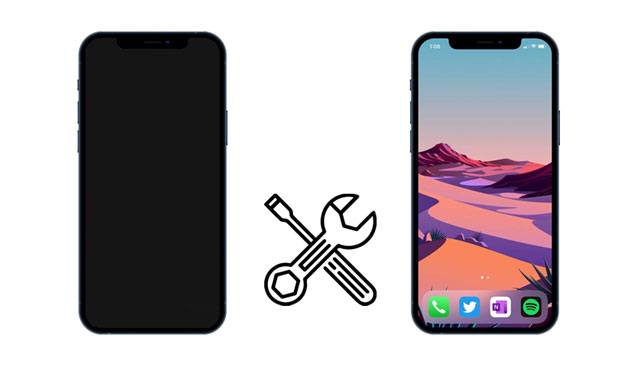
Bagian 1: Mengapa Layar iPhone Saya Menjadi Hitam?
Bagian 2: Bagaimana Memperbaiki Layar iPhone Terus Menjadi Hitam?
Bagian 3: Bagaimana Mencegah iPhone Anda dari Layar Hitam?
IPhone Anda mungkin menjadi hitam karena masalah perangkat keras atau perangkat lunak. IPhone terdiri dari perangkat keras dan perangkat lunak. Semua fungsi iPhone Anda dikendalikan oleh perangkat lunak sedangkan perangkat keras adalah bagian fisiknya. Perangkat keras bisa disebabkan oleh keausan biasa, atau Anda tidak dapat mematikan ponsel dengan benar, namun masih ada beberapa kasus di mana masalah perangkat keras dapat menyebabkan layar Anda menjadi hitam.
Banyak orang pernah mengalami hal ini ketika ponselnya terjatuh, sehingga merusak satu atau lain bagian seperti layar atau bahkan bagian di dalam ponsel yang mengontrol beberapa fungsi integral untuk mengoperasikan layar dengan benar.
Bacaan lebih lanjut:
Perbaiki iPhone Mengklik Sendiri dengan 11 Cara Praktis
9 Cara Memperbaiki Masalah Bookmark di iPhone yang Hilang
Ada berbagai cara untuk memperbaiki layar hitam di iPhone. Berikut adalah cara untuk memperbaiki masalah berikut ini.
Memulai ulang ponsel Anda adalah cara termudah untuk memperbaiki layar yang terus menjadi hitam. Anda cukup me-restart perangkat Anda dengan melakukan hal berikut:
Untuk iPhone 8 atau lebih baru: Tekan lalu lepaskan tombol Volume Naik . Setelah itu, tekan juga dan lepaskan tombol Volume Turun . Terakhir, tekan lama tombol Power hingga logo Apple muncul.

iPhone 7: Tekan lama tombol Daya + Volume Turun secara bersamaan hingga Anda melihat logo Apple.
iPhone 6s atau versi lebih lama: Tekan lama tombol Power + Home secara bersamaan hingga Anda melihat logo Apple.

Lihat selengkapnya: Mengapa iPad terus memulai ulang dengan sendirinya ? Mungkin Anda bisa memperbaikinya dengan cara ini.
Untuk memeriksa jumlah penyimpanan yang tersisa di iPhone Anda, navigasikan ke Pengaturan > Umum > Penyimpanan iPhone . Jika Anda menyimpan banyak foto, video, dan file lain di ponsel, hal ini dapat menghabiskan ruang yang seharusnya dapat digunakan untuk file yang lebih penting.
Hal ini dapat menyebabkan masalah yang mungkin membuat iPhone Anda memiliki layar hitam. Untuk menghindari hal ini, cobalah mengosongkan sebagian ruang dengan menghapus beberapa file yang tidak Anda perlukan lagi.

Untuk memeriksa versi perangkat lunak iOS ponsel Anda saat ini, buka Pengaturan > Umum > Pembaruan Perangkat Lunak . Jika Anda memiliki pembaruan perangkat lunak terbaru, Anda akan melihat ikon merah di ponsel Anda yang menunjukkan bahwa perangkat lunak tersebut mutakhir.
Jika Anda tidak memiliki indikator merah, atau jika ponsel Anda sudah diperbarui, memperbarui akan membuat ponsel Anda berfungsi kembali. Klik Unduh dan Instal jika ada pembaruan.

Pelajari lebih lanjut: Berikut adalah 8 solusi untuk memulihkan layar abu-abu iPhone . Mari kita periksa.
Jika semua metode di atas tidak berhasil atau ponsel Anda sudah sangat tua dan tidak dapat diperbarui lagi, Anda dapat mengembalikan perangkat ke pengaturan pabrik. Metode ini mirip dengan melakukan pemulihan komputer dan akan menghapus semua yang ada di ponsel Anda, termasuk kontak, musik, foto, dan lainnya. Untuk melakukan ini:
1. Hubungkan iPhone Anda ke komputer dengan versi iTunes terbaru terinstal, dan luncurkan iTunes.
2. Kemudian restart paksa ponsel Anda untuk masuk ke mode pemulihan.
3. Sebuah kotak dialog akan muncul yang memungkinkan Anda memulihkan atau memperbarui iPhone Anda. Ketuk ikon Pulihkan untuk memulihkan iPhone Anda.

Periksa jika Anda mau: Anda juga dapat memperbaiki layar hitam iPad dalam hitungan menit . Yuk baca panduannya.
IPhone memiliki banyak fungsi yang bergantung pada baterai, dan seringkali ketika masalah terjadi pada iPhone dengan persentase baterai yang rendah, hal ini dapat menyebabkan masalah seperti ini yang dapat menyebabkan warna menjadi hitam. Dalam hal ini, harap isi daya iPhone Anda. Jika baterai rusak, Anda dapat membawa ponsel ke Apple Store terdekat untuk mengganti baterai baru.
Jika metode di atas untuk memperbaiki layar iPhone yang terus menjadi hitam tidak berhasil, alternatif terbaik adalah memilih perangkat lunak Pemulihan Sistem iOS . Tidak seperti perangkat lunak lain, alat ini dapat menyelesaikan masalah dengan cepat. Antarmukanya yang komprehensif dapat membantu Anda memulihkan iPhone ke pengaturan pabrik dan memperbaiki semua masalah iOS sekaligus.
Selain itu, dapat mendeteksi dan memperbaiki iPhone yang terus menjadi hitam. Alat ini dapat dengan mudah digunakan untuk memperbaiki masalah layar iPhone bagi siapa saja yang ingin menjalani proses memperbaiki iPhone mereka dalam tiga langkah mudah. Itu dapat dengan mudah memindai ponsel Anda dan memperbaiki berbagai masalah iOS hanya dalam satu klik, seperti layar hitam, masalah pengisian daya, loop restart, dll.
Unduh perangkat lunak perbaikan sistem iOS ini.
Berikut cara menggunakan pemulihan sistem iOS ini untuk memperbaiki iPhone yang terus menjadi hitam:
Langkah 1: Luncurkan program di komputer dan sambungkan iPhone Anda ke komputer melalui USB.
Langkah 2: Pilih Pemulihan Sistem iOS , dan ketuk ikon Mulai untuk memasukkan perangkat Anda ke mode DFU.

Langkah 3: Konfirmasikan semua informasi iPhone Anda lalu unduh paket firmware. Kemudian ketuk ikon Perbaikan untuk mengunduh paket firmware program dan mulai memperbaiki masalahnya.

Sepertinya Anda membutuhkan:
Ambil Pesan Teks yang Dihapus di iPad? (Mendukung iPad Terbaru)
Panduan Lengkap Cara Memulihkan Pesan WeChat yang Dihapus di iPhone
Sekarang setelah Anda mengetahui cara memperbaiki layar hitam di iPhone, Anda mungkin ingin mencegah ponsel mengalami layar hitam lagi. Berikut cara mencegahnya:
Anda dapat menghindari masalah seperti ini dengan selalu memperbarui perangkat Anda dan berjalan lancar dengan menghindari masalah perangkat lunak atau perangkat keras apa pun yang dapat terjadi. Nantikan pembaruan dan instal segera setelah dirilis. Selain itu, pastikan untuk me-restart ponsel Anda sesekali agar sistem selalu berjalan lancar dan tanpa masalah apa pun.
Jika ada aplikasi di iPhone Anda yang tidak berfungsi dengan baik, Anda dapat mencoba mencopot pemasangannya lalu memasang ulang aplikasi tersebut. Untuk melakukannya, buka Pengaturan > Umum > Penyimpanan iPhone , lalu ketuk aplikasi yang ingin Anda copot pemasangannya. Selanjutnya, pilih Hapus Aplikasi . Lalu masuk ke App Store dan unduh versi baru aplikasi ini jika diperlukan.
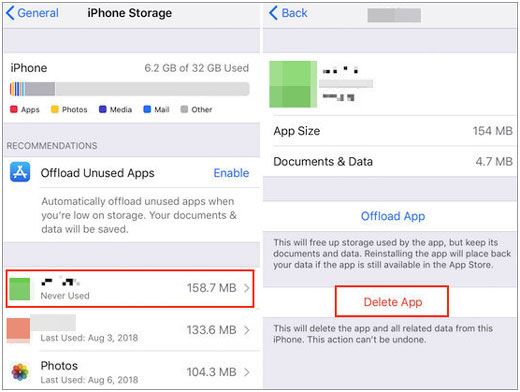
IPhone Anda mungkin mengalami kesulitan beroperasi dengan baik jika disimpan pada suhu ekstrem. Anda perlu memastikan bahwa perangkat tidak terkena panas atau udara dingin karena dapat menimbulkan potensi masalah. Disarankan agar Anda memeriksa suhu ponsel Anda sebelum menggunakannya.
Banyak orang yang pernah mengalami layar yang terus-menerus menjadi hitam kini mengetahui cara memperbaiki masalah tersebut dan cara mencegahnya terulang kembali. Cara terbaik untuk menghindari masalah pada ponsel Anda adalah dengan menyimpannya dengan benar, menjauhkannya dari air dan bahan lain yang dapat merusak perangkat keras ponsel. Selain itu, perbarui perangkat lunak Anda sesuai jadwal, sehingga Anda tahu bahwa ponsel Anda akan selalu diperbarui dan tidak akan mengalami masalah dengan fungsi seperti menghidupkan atau mematikan layar.
Disarankan untuk menggunakan perangkat lunak pemulihan data seluler seperti Pemulihan Sistem iOS setiap kali layar ponsel Anda hitam. Seperti disebutkan di atas, perangkat lunak ini dapat memperbaiki beberapa masalah sistem pada perangkat iOS tanpa langkah yang rumit. Dengan demikian, Anda dapat memperbaiki iPhone Anda dengan cepat menggunakan program ini.
Artikel Terkait:
Daftar Lengkap 9 Aplikasi Terbaik untuk Mengimpor Foto dari iPhone ke PC
3 Cara Mentransfer Musik dari iPhone ke Komputer tanpa iTunes
Cara Sederhana Cara Mentransfer Video dari PC ke Rol Kamera iPhone
Cara Membuka Kunci Kode Sandi iPad tanpa Pemulihan [4 Cara]
[Transfer ke iPhone 13/14] Bagaimana Cara Mentransfer Data dari Android ke iPhone 13/14?
3 Cara Menakjubkan untuk Mencadangkan WhatsApp dari iPhone ke PC